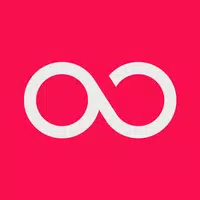Overwatch 2: สำรวจขอบเขตใหม่และการเปลี่ยนแปลงชื่อเล่น
ในโลกของ *Overwatch 2 *ชื่อในเกมของคุณไม่ได้เป็นเพียงฉลาก-มันเป็นภาพสะท้อนของบุคคลเกมของคุณแสดงสไตล์บุคลิกภาพหรือแม้แต่อารมณ์ขันของคุณ แต่เมื่อเวลาผ่านไปแม้แต่ชื่อที่เป็นสัญลักษณ์ที่สุดก็อาจรู้สึกอับอายเล็กน้อยทำให้เกิดการเปลี่ยนแปลง หากคุณสงสัยว่าจะอัปเดตชื่อเล่นของคุณอย่างไรคุณก็อยู่ในตำแหน่งที่เหมาะสม เราได้รวบรวมคู่มือที่ครอบคลุมเพื่อช่วยให้คุณเปลี่ยนชื่อ Battletag หรือชื่อในเกมได้อย่างราบรื่นในแพลตฟอร์มที่แตกต่างกันเพื่อให้มั่นใจว่าตัวตนของเกมของคุณยังคงสดและเกี่ยวข้อง
คุณสามารถเปลี่ยนชื่อของคุณใน Overwatch 2 ได้หรือไม่?
ใช่คุณสามารถเปลี่ยนชื่อของคุณใน *Overwatch 2 *และกระบวนการแตกต่างกันไปขึ้นอยู่กับแพลตฟอร์มของคุณ ไม่ว่าคุณจะอยู่ในพีซีหรือคอนโซลเราได้ครอบคลุมขั้นตอนโดยละเอียดเพื่ออัปเดตชื่อเล่นของคุณโดยไม่ต้องยุ่งยาก
วิธีเปลี่ยนชื่อของคุณใน Overwatch 2
 ภาพ: stormforcegaming.co.uk
ภาพ: stormforcegaming.co.uk
ชื่อที่ผู้เล่นคนอื่นเห็นใน * Overwatch 2 * เชื่อมโยงกับบัญชี Battle.net ของคุณซึ่งรู้จักกันในระบบนิเวศของ Blizzard เป็น Battletag ของคุณ
ประเด็นสำคัญ:
- ผู้เล่นทุกคนสามารถเปลี่ยน battletag ได้ฟรีหนึ่งครั้ง
- การเปลี่ยนแปลงชื่อที่ตามมามาพร้อมกับค่าธรรมเนียม ในสหรัฐอเมริกาเป็น $ 10 แต่ตรวจสอบร้านค้า Battle.net สำหรับค่าใช้จ่ายที่แน่นอนของภูมิภาคของคุณ
- หากคุณอยู่ใน Xbox หรือ PlayStation ที่เปิดใช้งานการเล่นข้ามแพลตฟอร์มให้ทำตามวิธี PC สำหรับการเปลี่ยนชื่อของคุณ
- ด้วยการปิดการใช้งาน Crossplay คุณจะต้องเปลี่ยนชื่อของคุณผ่านการตั้งค่า Xbox หรือ PlayStation
การเปลี่ยนนิคของคุณบนพีซี
สำหรับผู้เล่นพีซีหรือผู้ที่อยู่บนคอนโซลที่เปิดใช้งานการเล่นข้ามแพลตฟอร์มการเปลี่ยนชื่อผู้ใช้ของคุณนั้นตรงไปตรงมา นี่คือวิธี:
- เยี่ยมชมเว็บไซต์ Battle.net อย่างเป็นทางการและเข้าสู่บัญชีของคุณ
- คลิกที่ชื่อผู้ใช้ปัจจุบันของคุณที่มุมบนขวาของหน้าจอ
- เลือก "การตั้งค่าบัญชี" จากเมนูและเลื่อนลงไปที่ส่วน Battletag ของคุณ
- คลิกไอคอนดินสอสีน้ำเงินที่มีชื่อว่า "อัปเดต"
- ป้อนชื่อใหม่ที่คุณต้องการยึดตามนโยบายการตั้งชื่อ Battletag
- คลิกปุ่ม "เปลี่ยน battletag" สีน้ำเงินเพื่อเสร็จสิ้นการเปลี่ยนแปลง
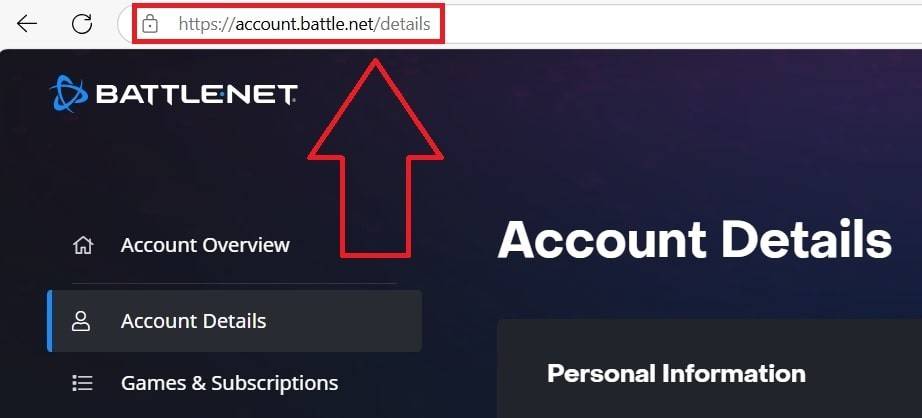 รูปภาพ: Ensigame.com
รูปภาพ: Ensigame.com
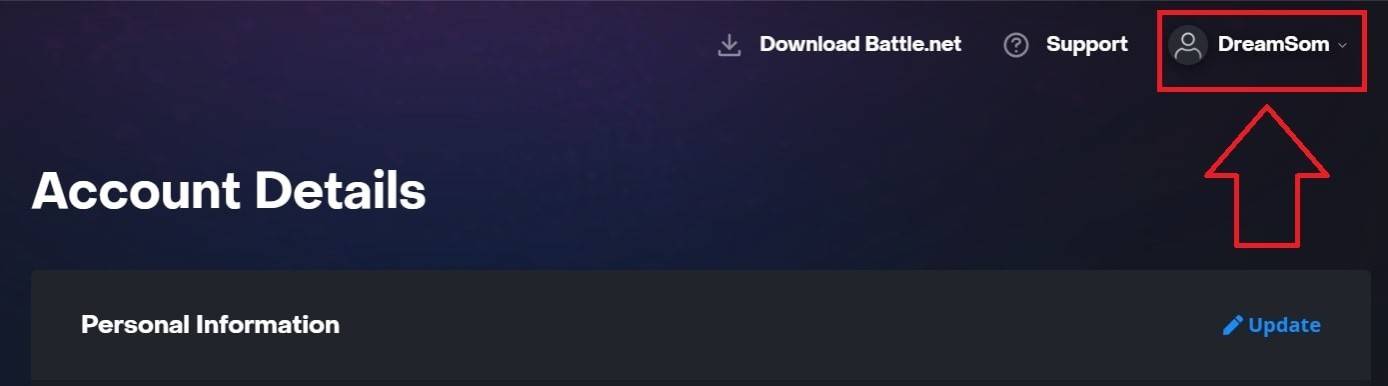 รูปภาพ: Ensigame.com
รูปภาพ: Ensigame.com
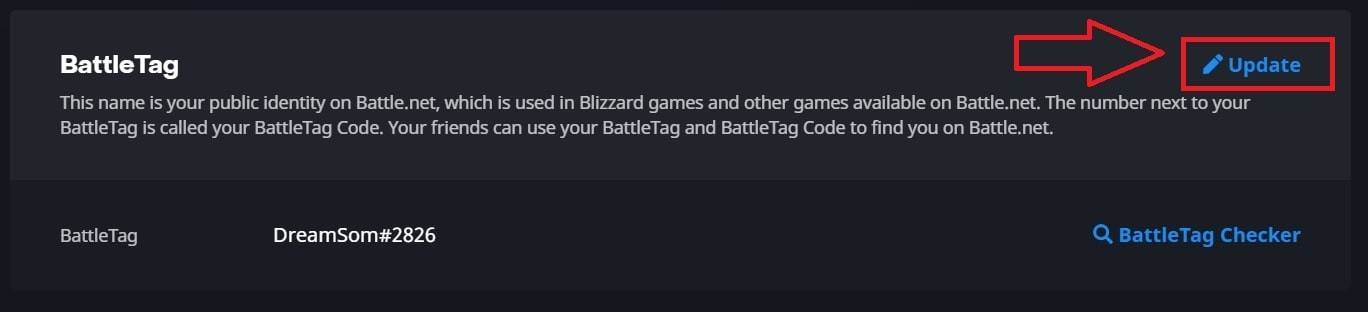 รูปภาพ: Ensigame.com
รูปภาพ: Ensigame.com
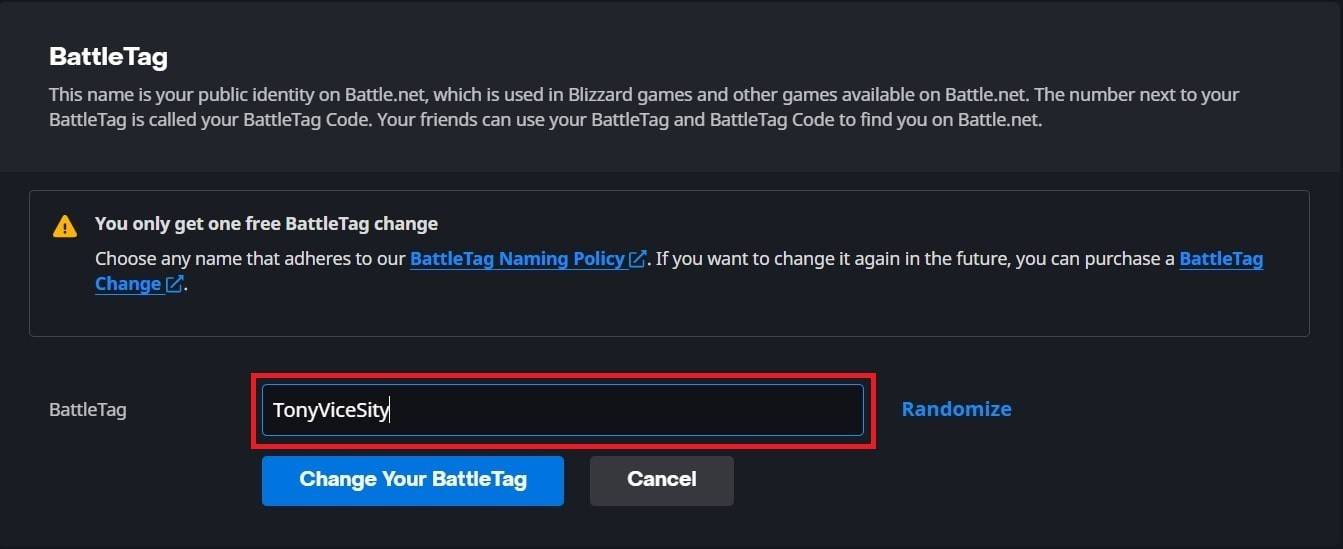 รูปภาพ: Ensigame.com
รูปภาพ: Ensigame.com
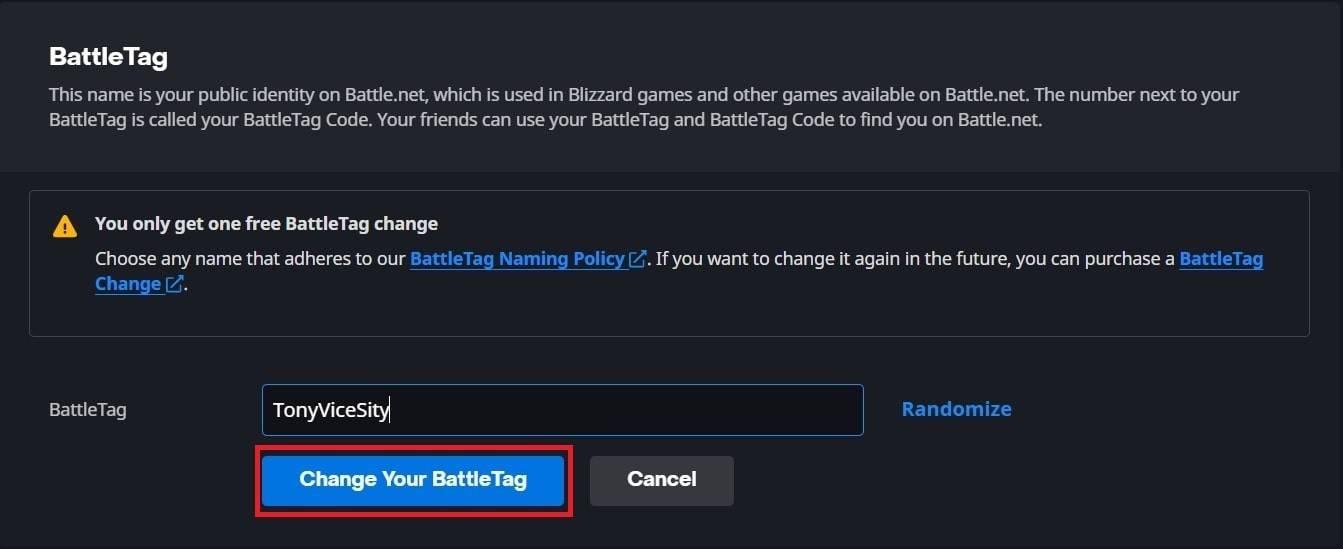 รูปภาพ: Ensigame.com
รูปภาพ: Ensigame.com
Battletag ใหม่ของคุณจะปรากฏให้เห็นในเกม Blizzard ทั้งหมดรวมถึง *Overwatch 2 * โปรดทราบว่าการเปลี่ยนแปลงอาจใช้เวลามากถึง 24 ชั่วโมงในการอัปเดตอย่างสมบูรณ์
การเปลี่ยนชื่อของคุณใน xbox
สำหรับผู้เล่น Xbox ที่ไม่มีการเล่นข้ามแพลตฟอร์มชื่อในเกมของคุณจะสะท้อน Xbox Gamertag ของคุณ นี่คือวิธีการเปลี่ยนแปลง:
- กดปุ่ม Xbox บนคอนโทรลเลอร์ของคุณเพื่อเข้าถึงเมนูหลัก
- ไปที่ "โปรไฟล์และระบบ" จากนั้นเลือกโปรไฟล์ Xbox ของคุณ
- ไปที่ "โปรไฟล์ของฉัน" แล้วคลิก "ปรับแต่งโปรไฟล์"
- คลิกที่ gamertag ปัจจุบันของคุณและป้อนชื่อใหม่ที่คุณต้องการ
- ทำตามคำแนะนำบนหน้าจอเพื่อยืนยันการเปลี่ยนแปลง
 รูปภาพ: dexerto.com
รูปภาพ: dexerto.com
 รูปภาพ: xbox.com
รูปภาพ: xbox.com
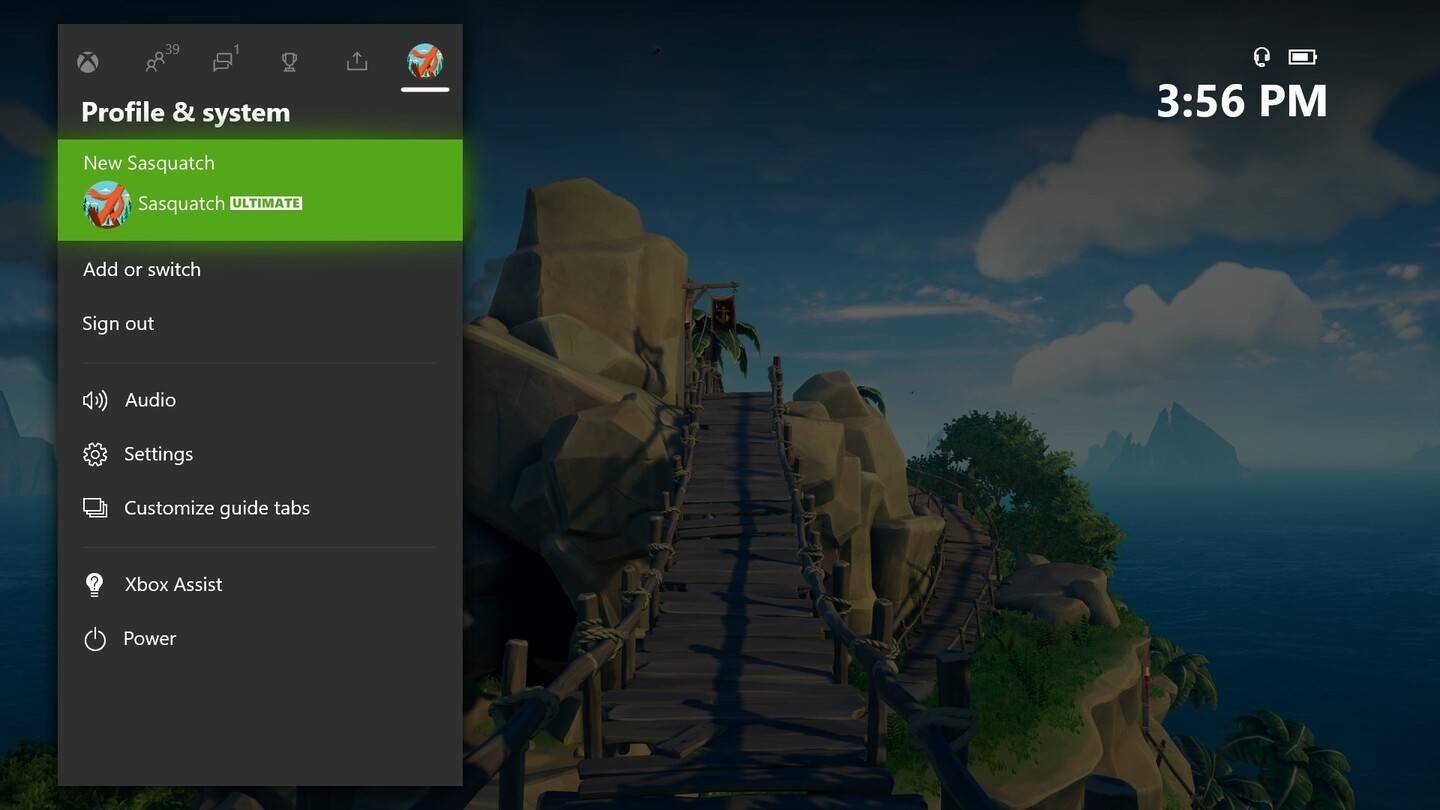 รูปภาพ: news.xbox.com
รูปภาพ: news.xbox.com
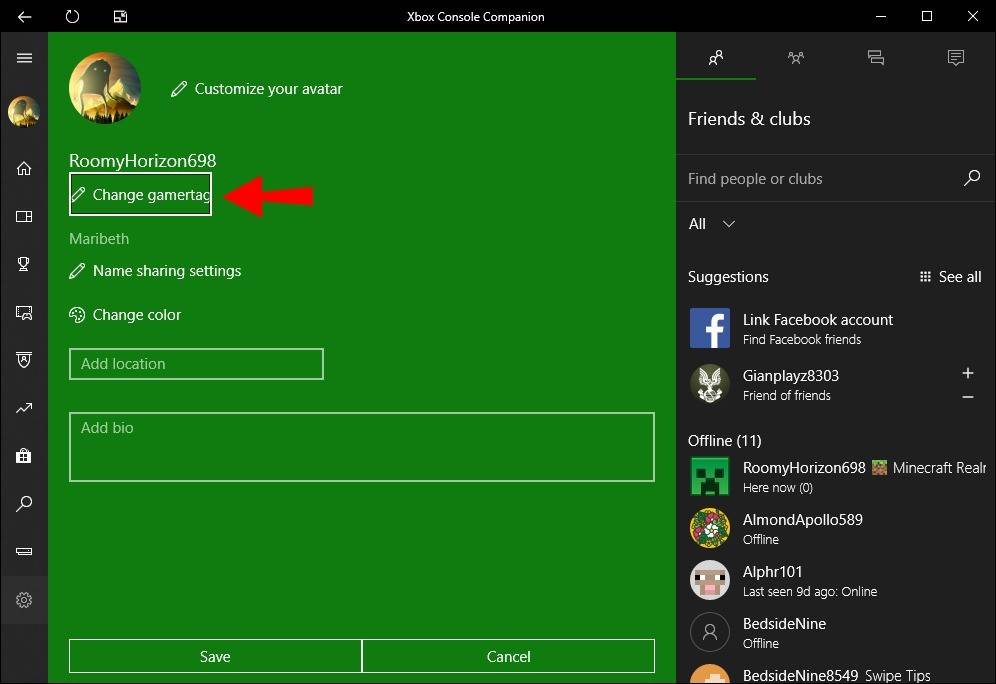 รูปภาพ: alphr.com
รูปภาพ: alphr.com
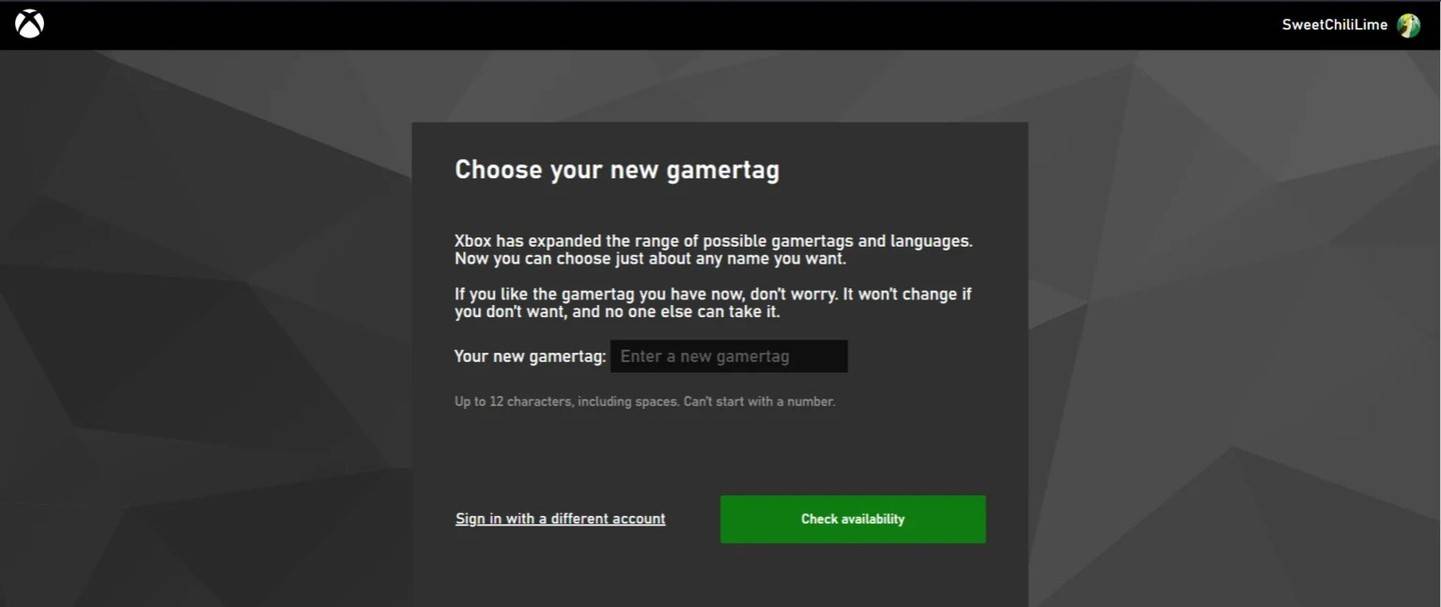 รูปภาพ: Androidauthority.com
รูปภาพ: Androidauthority.com
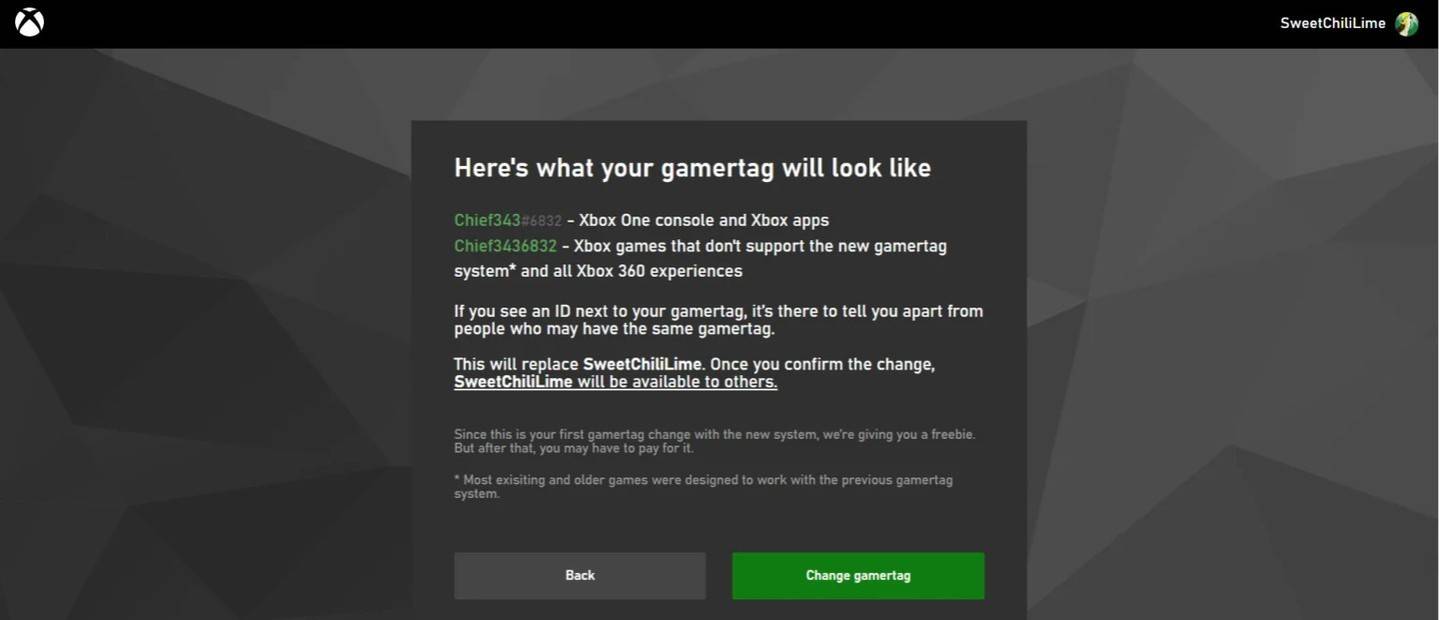 รูปภาพ: Androidauthority.com
รูปภาพ: Androidauthority.com
โปรดจำไว้ว่าชื่อที่อัปเดตของคุณจะสามารถมองเห็นได้สำหรับผู้เล่น Xbox คนอื่น ๆ ที่ปิดการใช้งาน crossplay
การเปลี่ยนชื่อผู้ใช้ของคุณใน PlayStation
ผู้ใช้ PlayStation ที่ไม่มีการเล่นข้ามแพลตฟอร์มใช้ PSN ID ของพวกเขา นี่คือวิธีการอัปเดต:
- เปิดการตั้งค่าคอนโซลหลักและไปที่ "การตั้งค่า"
- เลือก "ผู้ใช้และบัญชี"
- ไปที่ "บัญชี" จากนั้นเลือก "โปรไฟล์"
- ค้นหาฟิลด์ "รหัสออนไลน์" และคลิก "เปลี่ยนรหัสออนไลน์"
- ป้อนชื่อใหม่ของคุณและยืนยันการเปลี่ยนแปลง
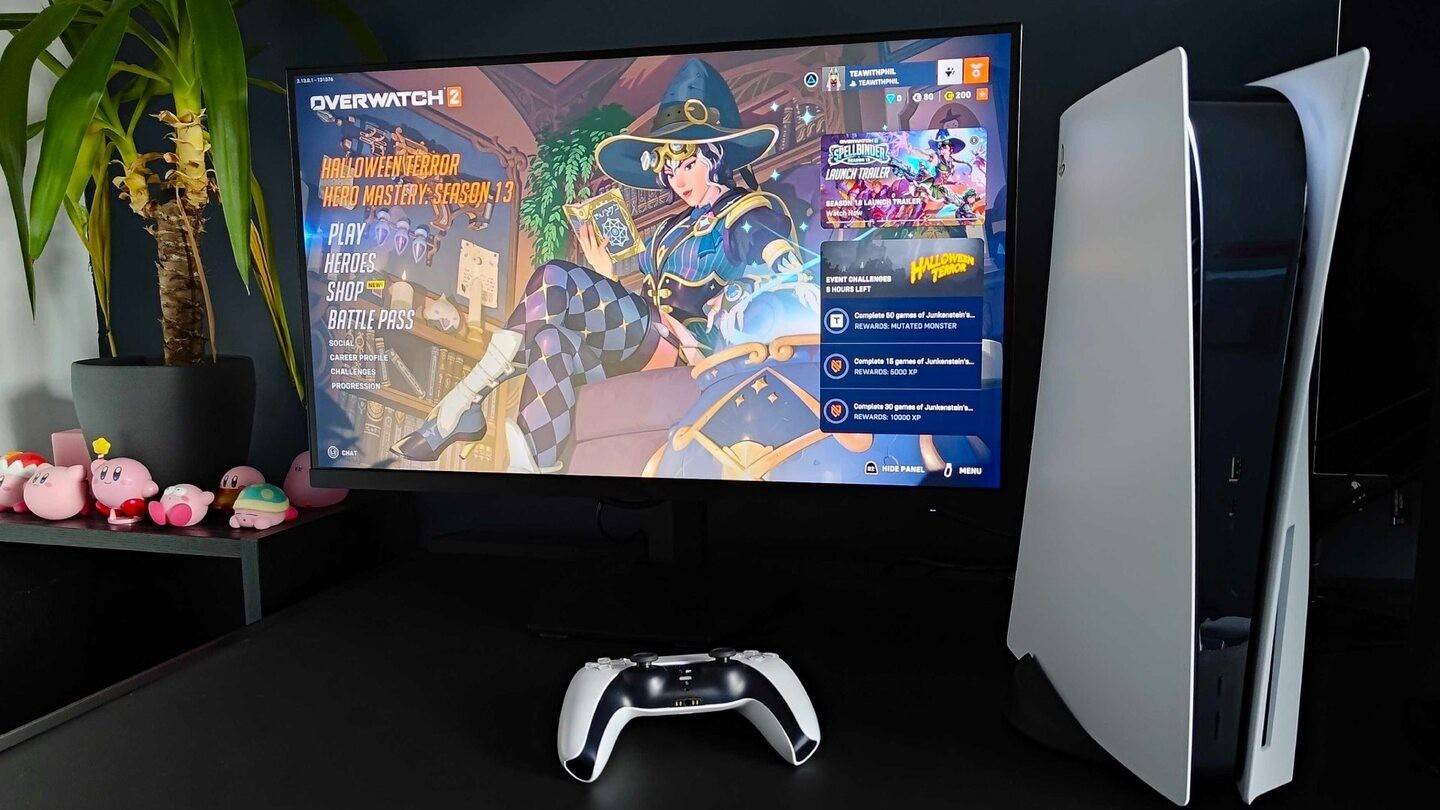 รูปภาพ: inkl.com
รูปภาพ: inkl.com
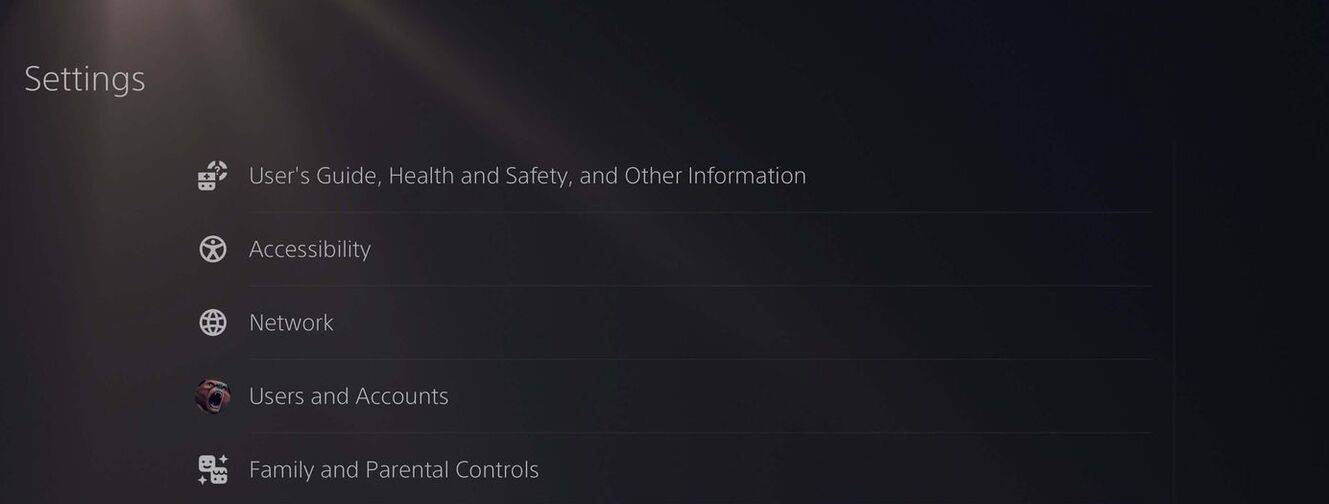 รูปภาพ: Androidauthority.com
รูปภาพ: Androidauthority.com
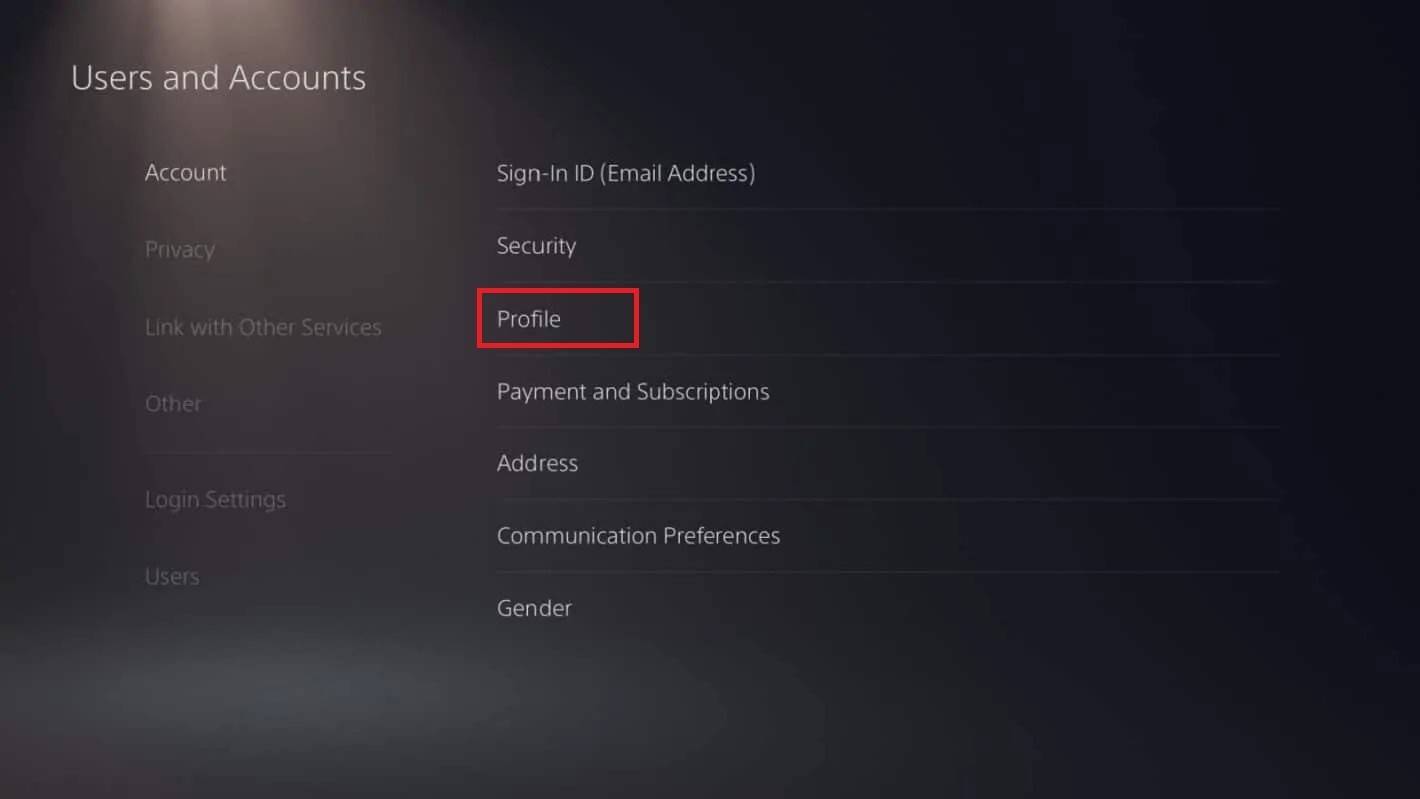 รูปภาพ: Androidauthority.com
รูปภาพ: Androidauthority.com
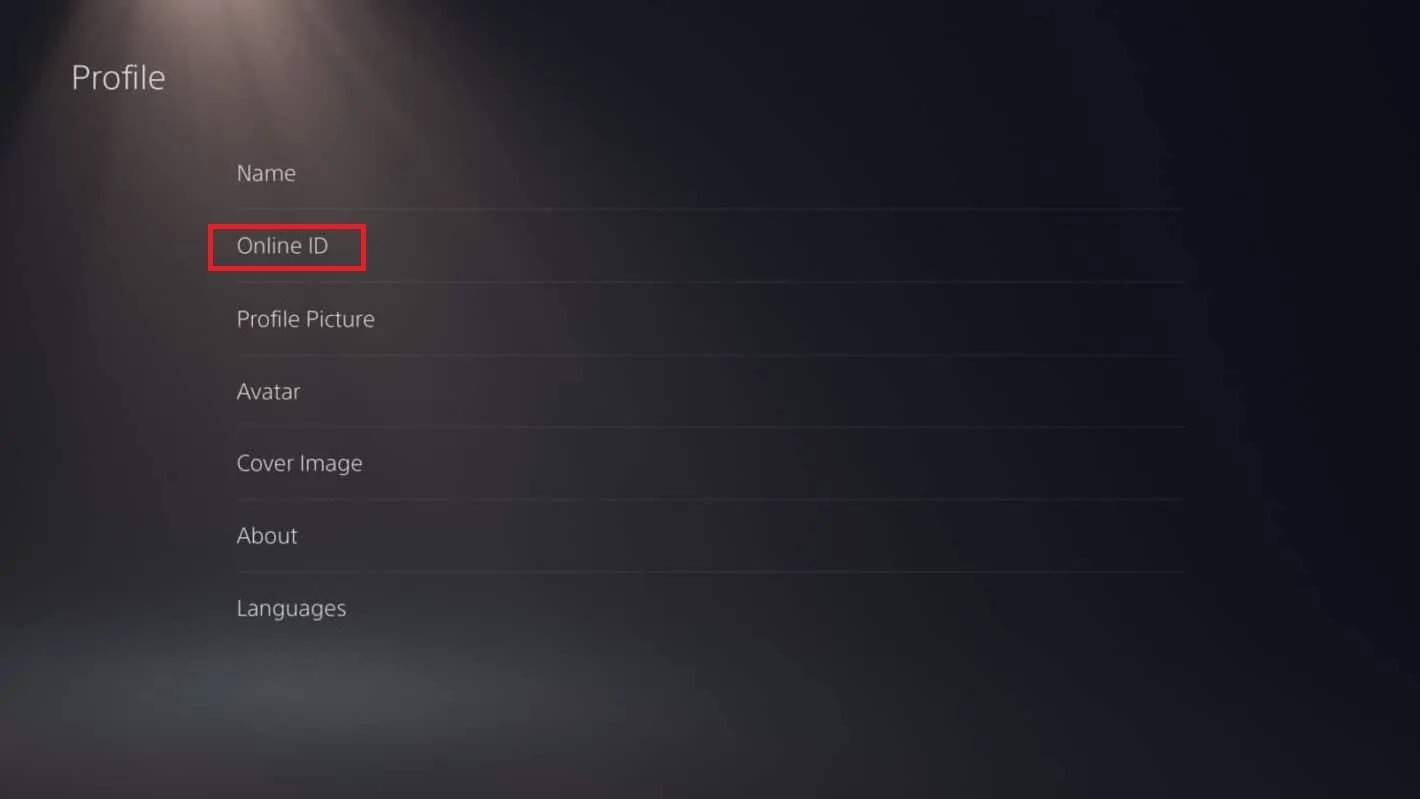 รูปภาพ: Androidauthority.com
รูปภาพ: Androidauthority.com
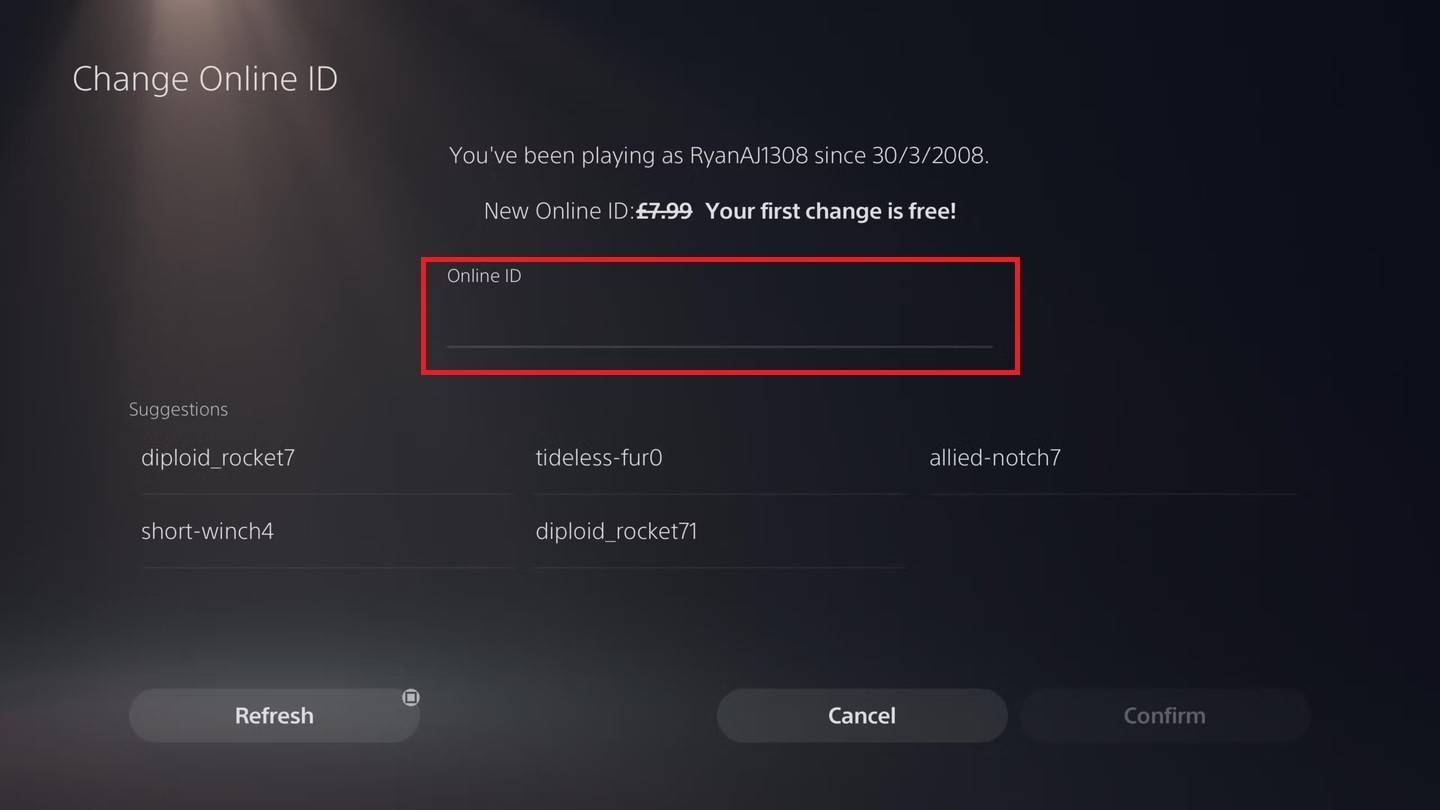 รูปภาพ: Androidauthority.com
รูปภาพ: Androidauthority.com
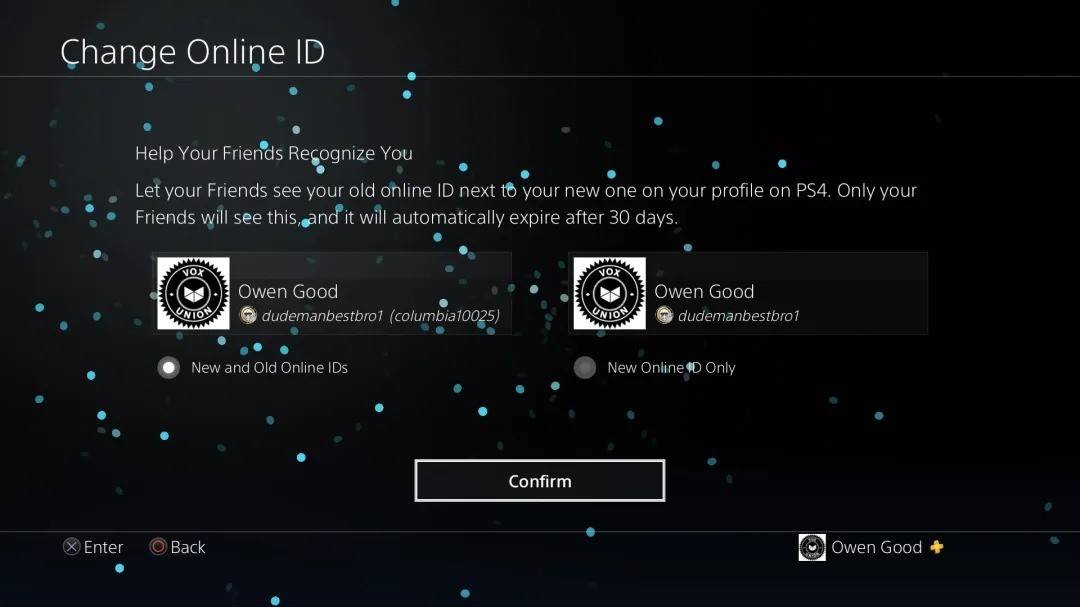 รูปภาพ: Androidauthority.com
รูปภาพ: Androidauthority.com
PSN ID ใหม่ของคุณจะปรากฏให้ผู้เล่น PlayStation คนอื่น ๆ ซึ่งมีการปิดการใช้งาน crossplay
คำแนะนำสุดท้าย
ก่อนที่คุณจะดำน้ำในการเปลี่ยนชื่อของคุณใน *Overwatch 2 *ให้พิจารณาวิธีใดที่ใช้กับคุณ:
- หากคุณใช้พีซีหรือคอนโซลที่เปิดใช้งานการเล่นข้ามแพลตฟอร์มให้ใช้คำแนะนำพีซี
- สำหรับผู้เล่น Xbox ที่ไม่มี crossplay ให้อัปเดตชื่อของคุณผ่านการตั้งค่า gamertag
- ผู้เล่น PlayStation ที่ไม่มี crossplay ควรอัปเดตชื่อของพวกเขาผ่านการตั้งค่า PSN ID
นอกจากนี้โปรดจำไว้ว่าจุดสำคัญเหล่านี้:
- คุณสามารถเปลี่ยน battletag ได้ฟรีหนึ่งครั้ง
- การเปลี่ยนแปลงที่ตามมาต้องมีค่าธรรมเนียมซึ่งแตกต่างกันไปตามภูมิภาค
- ตรวจสอบให้แน่ใจว่ากระเป๋าเงิน battle.net ของคุณมีเงินเพียงพอสำหรับค่าธรรมเนียมใด ๆ หากมี
โดยทำตามแนวทางเหล่านี้คุณสามารถรีเฟรช * Overwatch 2 * ชื่อผู้ใช้ของคุณได้อย่างง่ายดายโดยให้สอดคล้องกับตัวตนการเล่นเกมที่พัฒนาขึ้น
-
1

GTA 6 Set for Fall 2025 Release CEO ยืนยัน
Apr 03,2025
-
2

Delta Force Mobile: คู่มือผู้เริ่มต้นในการเริ่มต้นใช้งาน
Apr 23,2025
-
3

ALGS แห่งแรกในเอเชียเกิดขึ้นในญี่ปุ่น
Jan 19,2025
-
4

mobs น่ารักใน Minecraft: หมูสีชมพูและทำไมพวกเขาถึงต้องการ
Mar 06,2025
-
5

แนะนำคู่มือที่ดีที่สุดในการแลกเปลี่ยนตัวละครที่ไร้รอยต่อใน Dynasty Warriors: Origins
Feb 25,2025
-
6

ค่าใช้จ่ายพลังงานใน Path of Exile 2: อธิบาย
Apr 03,2025
-
7

คู่มือ Azur Lane Vittorio Veneto: Best Build, Gear และ Tips ที่ดีที่สุด
Apr 03,2025
-
8

รับปืนลูกซอง Fang ของ Slayer ใน Destiny 2 เปิดเผย
Feb 21,2025
-
9

Roblox: รหัส Crossblox (มกราคม 2025)
Mar 04,2025
-
10

Gwent: The Witcher Card Game - คู่มือดาดฟ้าที่สมบูรณ์
Apr 03,2025
-
ดาวน์โหลด

Portrait Sketch
การถ่ายภาพ / 37.12M
อัปเดต: Dec 17,2024
-
ดาวน์โหลด

Friendship with Benefits
ไม่เป็นทางการ / 150.32M
อัปเดต: Dec 13,2024
-
ดาวน์โหลด

F.I.L.F. 2
ไม่เป็นทางการ / 352.80M
อัปเดต: Dec 20,2024
-
4
슬롯 마카오 카지노 - 정말 재미나는 리얼 슬롯머신
-
5
[NSFW 18+] Sissy Trainer
-
6
Shuffles by Pinterest
-
7
Code Of Talent
-
8
Werewolf Voice - Board Game
-
9
Hex Commander
-
10
MacroFactor - Macro Tracker